iPhone 换机,如何迁移数据到新 iPhone的最全方案(IOS大部分设备iPad 通用)
如果您是 Apple 手机用户,那么这是一篇非常实用的数据迁移方法(大全)。
无论您是刚刚更改合同并获得了全新的iPhone 14 Pro,还是继承了iPhone 13 Pro Max等旧型号,您都需要知道如何将所有现有数据转移到新的设备。
在开始之前,您需要确保已备份您的 iPhone并且已将其更新至最新版本的 iOS。全部完成?准备好将数据从 iPhone 传输到 iPhone 了吗?OK,让我们开始吧。
准备工作
在 iOS 15 中,Apple 引入了一项功能,使从 iPhone 向 iPhone 传输数据变得更加容易。它被称为为新 iPhone 准备,它在 iCloud 中提供 21 天的免费临时存储空间,以使该过程尽可能轻松。
只要您在触发该过程的 21 天内将数据传输到新 iPhone,就不必支付额外的存储空间。如果这还不够长,可以选择额外申请 21 天。以下是如何使用此功能。
1.首先,进入设置并点击通用。然后滚动到屏幕底部并点按转移或重置 iPhone。
2.准备新 iPhone 功能将出现在屏幕顶部。点击开始使用。
3.阅读完信息后,点击继续。
然后可能会要求您点击打开备份以传输(除非 iCloud 备份已打开)。选择使用 iCloud 移动所有应用程序数据,然后点击完成。应用程序和数据将开始上传到 iCloud。您可以在主设置屏幕上查看备份进度。

如何使用 iCloud 将数据从 iPhone 传输到 iPhone
即使您不希望立即将数据从一部 iPhone 传输到另一部,如果您的 iPhone 丢失或被盗,备份您的设备也能让您高枕无忧。好处是数据可以安全地保存在 iCloud 中,随时可以传输。
1.首先,打开设置应用程序并点击顶部的您的姓名,然后点击 iCloud。
2.浏览服务列表并决定哪些应用应该和不应该使用 iCloud。根据可用选项,点击并选择开或关或点击切换按钮。
记住,免费的 iCloud 帐户只有 5GB 的存储空间。如果您想要更多,请点击管理存储。然后,您可以选择更改存储计划并选择 50GB、200GB 或 2TB 的付费选项。如果要将整个 iPhone 备份到 iCloud,则必须增加使用的空间量。
3.可以自动进行备份。只需轻点 iCloud 备份并将其打开。也可以立即将您的 iPhone 备份到 iCloud。为此,请点击立即备份。
4.如果您现在希望将数据从一部 iPhone 转移到另一部 iPhone,那么您将有大量资料需要转移。
当您启动新 iPhone(或已被抹掉和重置的 iPhone)时,输入您的语言和地区,然后在“快速启动”页面上,轻点“手动设置”。选择一个Wi-Fi网络,点击下一步并等待几分钟 iPhone 已激活。
5.您可以立即或稍后设置 TouchID 等内容。为 iPhone 创建密码后,您将进入“应用程序和数据”屏幕。在这里,您可以点击从 iCloud 备份恢复。
使用您的iCloud Apple ID登录并选择最新的iCloud 备份。现在您只需要等待数据传输到新 iPhone。
如何使用快速启动将数据从 iPhone 传输到 iPhone
如果您要设置新 iPhone,还有一种更简单的数据传输方式:快速启动。它会在短时间内捆绑您的旧设备和新设备,但这可能是向新 iPhone 获取数据的最简单方法。
1.首先,打开新iPhone并将旧iPhone放在它旁边。执行此操作时,会出现“设置新 iPhone”的提示。点击解锁以继续。旧手机上的 Apple ID 将用于设置过程。如果您对此感到高兴,请 点击继续。
2.新 iPhone 的屏幕上会出现动画。将动画放在旧 iPhone 上的相机上。一旦您看到“在新 [设备] 上完成”的消息,您应该在新 iPhone上输入您用于旧设备的密码并按照设置说明进行操作。
3.当您到达传输您的数据屏幕时,点击直接从 iPhone 传输并确认您要传输的设置和数据。
如何使用 Windows PC 将数据从 iPhone 传输到 iPhone
您可以使用 Windows PC 将数据从 iPhone 传输到 iPhone。只需确保您的 PC 具有可用的 Type-C 或常规 USB 端口,具体取决于您使用的闪电电缆类型。
如果您的 PC 上还没有 iTunes,请先从Microsoft Store下载并安装它
1.要备份旧 iPhone 的数据,请将 Lightning 数据线连接到 iPhone,并将另一端连接到 PC。接下来,启动 iTunes并单击左侧的摘要。在备份下选择此计算机,然后单击立即备份。
2. 启动新 iPhone 时,点击快速启动页面上的手动设置。按照屏幕上的说明操作,直到您到达应用程序和数据屏幕,然后点击从 Mac 或 PC 恢复。继续按照屏幕上的说明完成该过程。

如何使用 Mac 将数据从 iPhone 传输到 iPhone
1. 首先,打开Finder 应用程序并从左侧边栏中选择您的iPhone 。单击将 iPhone 上的所有数据备份到 Mac,然后选择立即备份。
2. 启动新 iPhone 时,点击快速启动页面上的手动设置。按照屏幕上的说明操作,直到您到达应用程序和数据屏幕,然后点击从 Mac 或 PC 恢复。
文章标题:iPhone 换机,如何迁移数据到新 iPhone的最全方案(IOS大部分设备iPad 通用)
文章链接:https://qq.gg/2023/35.html
本站所有资源均来源于网络,请于下载或阅读后24小时内删除,不允许用于商业用途,否则涉及法律问题自行承担,如有侵权,请联系我们删除。谢谢!
本网所刊登文章,除原创频道外,若无特别版权声明,均来自网络转载;
文章观点不代表本网立场,其真实性由作者或稿源方负责;
如果您对稿件和图片等有版权及其它争议,请及时与我们联系,我们将核实情况后进行相关删除。联系邮箱:8@qq.gg
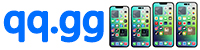
共有 0 条评论